ホームページ >データベース >mysql チュートリアル >mysqlでデータテーブルの主キーと自動インクリメントを設定する方法
mysqlでデータテーブルの主キーと自動インクリメントを設定する方法
- coldplay.xixiオリジナル
- 2020-10-16 14:04:147465ブラウズ
Mysql は、データ テーブルの主キーと自動インクリメント メソッドを設定します。まず MySQL を起動し、navicat を開いて新しいテーブルを作成します。次に、フィールドと型を追加します。次に、関連するステートメントを実行してデータを挿入します。最後に、フィールドを選択し、その下をクリックします。自動増加するには、「自動増加」の前にチェックマークを付けます。

Mysql はデータ テーブルの主キーと自動インクリメント メソッドを設定します:その他の関連する無料学習の推奨事項: mysql チュートリアル#(ビデオ)
1. MySQL を起動し、navicat を開き、新しいデータベース aaa を作成し、[テーブル] を右クリックして新しいテーブルを選択し、新しいテーブルを作成します。
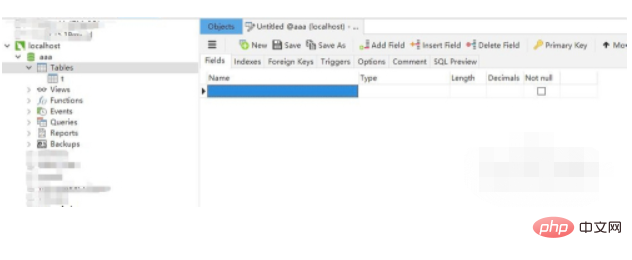 #2. フィールド xsid を追加し、型は int、フィールド xsname を追加、型は vachar です。図に示すように、フィールド xsid を選択し、[主キー] をクリックするか、図の位置 2 をクリックして、このフィールドを主キーとして設定します。テーブルを xstable として保存します。
#2. フィールド xsid を追加し、型は int、フィールド xsname を追加、型は vachar です。図に示すように、フィールド xsid を選択し、[主キー] をクリックするか、図の位置 2 をクリックして、このフィールドを主キーとして設定します。テーブルを xstable として保存します。
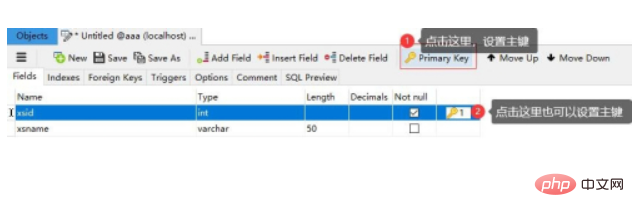 #3. テーブル xstable を開き、新しいクエリを作成し、図にある SQL ステートメントを入力します。実行が成功すると、データの一部がクエリに挿入されます。テーブル。
#3. テーブル xstable を開き、新しいクエリを作成し、図にある SQL ステートメントを入力します。実行が成功すると、データの一部がクエリに挿入されます。テーブル。
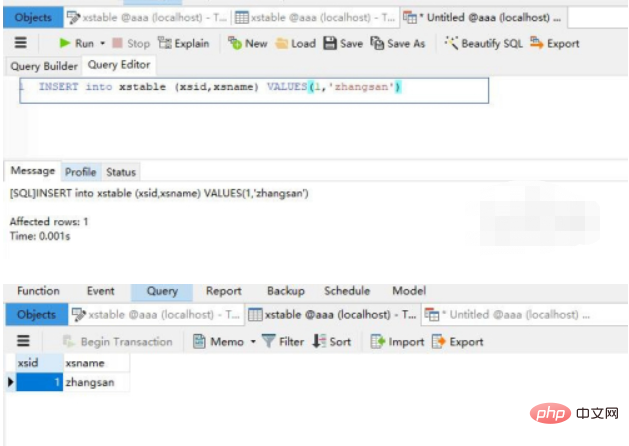 #4. SQL の xsid 値を空に設定します。ステートメントの最初の実行は成功します。xsid はデフォルトで 0 として保存されます。2 番目の実行時は、図に示すように、エラーが報告されます。 xsid の特定の値を設定できない場合、実行は成功しないことがわかります。
#4. SQL の xsid 値を空に設定します。ステートメントの最初の実行は成功します。xsid はデフォルトで 0 として保存されます。2 番目の実行時は、図に示すように、エラーが報告されます。 xsid の特定の値を設定できない場合、実行は成功しないことがわかります。
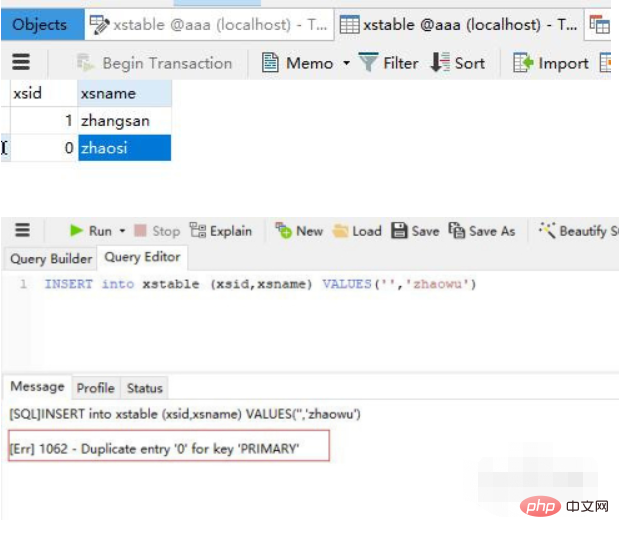 5. テーブル xstable のデザイン インターフェイスを開き、xsid フィールドを選択し、下の Auto Increment の前にチェックを入れて自動拡張を選択します。
5. テーブル xstable のデザイン インターフェイスを開き、xsid フィールドを選択し、下の Auto Increment の前にチェックを入れて自動拡張を選択します。
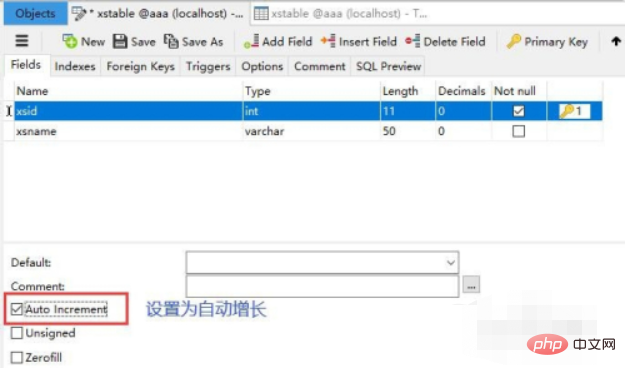 #6. クエリ ページで、空の xsid を指定して SQL ステートメントを再度実行します。実行は成功し、複数回実行できます。 xstable テーブルを開いてデータを確認すると、複数のデータが正常に挿入されており、xsid 値が毎回自動的に 1 ずつ増加していることがわかります。自動インクリメントを設定した後、SQL は xsid フィールドを無視して、図 3 の形式で直接書き込むこともできます。
#6. クエリ ページで、空の xsid を指定して SQL ステートメントを再度実行します。実行は成功し、複数回実行できます。 xstable テーブルを開いてデータを確認すると、複数のデータが正常に挿入されており、xsid 値が毎回自動的に 1 ずつ増加していることがわかります。自動インクリメントを設定した後、SQL は xsid フィールドを無視して、図 3 の形式で直接書き込むこともできます。
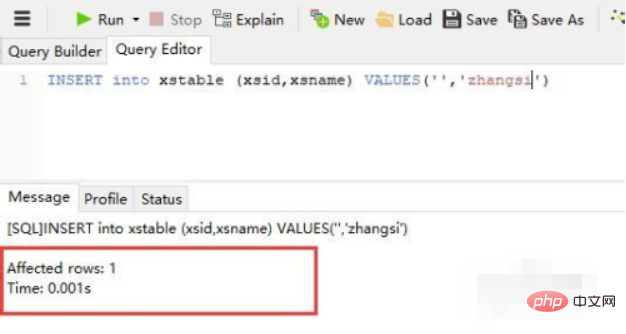 #7. テーブル xstable のデザインインターフェイスを開き、図の Auto Increment で設定した値が自動拡張の初期値です。
#7. テーブル xstable のデザインインターフェイスを開き、図の Auto Increment で設定した値が自動拡張の初期値です。
以上がmysqlでデータテーブルの主キーと自動インクリメントを設定する方法の詳細内容です。詳細については、PHP 中国語 Web サイトの他の関連記事を参照してください。

